win10录屏不工作怎么回事 win10系统录屏不工作的解决教程
更新时间:2023-04-24 18:20:10作者:qiaoyun
在win10系统中带有录屏功能,大家可以通过录屏功能来进行录制屏幕,可是有时候会遇到一些问题,比如常见的win10录屏不工作的情况,导致无法正常录屏,不知道该怎么办,有碰到这样情况的小伙伴们,可以跟着小编一起来学习一下win10系统录屏不工作的解决教程吧。
方法如下:
1、使用“win+g”如果无法打开标签栏可能是关闭了选项以至于不工作。
2、点击“开始”,选择“设置”。
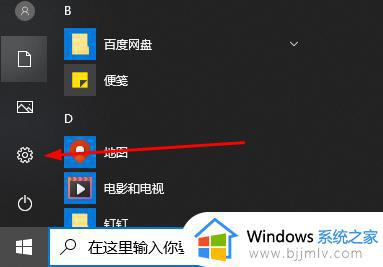
3、在“Windows设置”中选择“游戏”。

4、点击左侧“游戏栏”,打开“使用游戏栏录制游戏剪辑、屏幕截图和广播”。
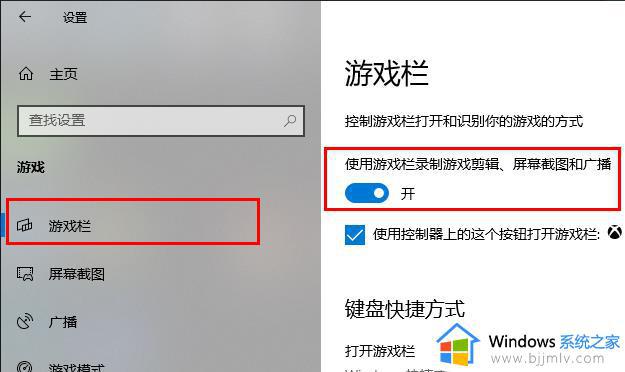
5、点击“游戏DVR”将视频保存路径修改为最大的系统盘即可。

经过上述方法就可以解决win10录屏不工作这个问题了,有遇到这样情况的小伙伴们可以学习上面的方法来进行解决,赶紧试试吧。
win10录屏不工作怎么回事 win10系统录屏不工作的解决教程相关教程
- win10录屏不符合硬件要求怎么回事 win10录屏显示硬件不符合要求的解决教程
- win10自带的屏幕录制不能用如何解决?win10自带录屏录不了怎么回事
- win10系统看不到工作组其他电脑怎么办 win10看不到其它工作组电脑如何解决
- 重装win10安装程序无法初始化工作目录怎么解决
- windows10如何加入工作组 win10系统电脑怎么加入工作组
- win10 启动黑屏无法进入桌面怎么回事 win10系统启动后黑屏进不了桌面的解决教程
- win10系统如何录屏加声音 win10录屏怎么录制系统声音
- win10系统找不到工作组电脑怎么办 win10无法找到工作组其他电脑如何处理
- win10自带的屏幕录制快捷键使用教程 win10系统屏幕录制快捷键怎么用
- win10自带录屏很模糊怎么办 win10自带录屏不清晰如何解决
- win10如何看是否激活成功?怎么看win10是否激活状态
- win10怎么调语言设置 win10语言设置教程
- win10如何开启数据执行保护模式 win10怎么打开数据执行保护功能
- windows10怎么改文件属性 win10如何修改文件属性
- win10网络适配器驱动未检测到怎么办 win10未检测网络适配器的驱动程序处理方法
- win10的快速启动关闭设置方法 win10系统的快速启动怎么关闭
热门推荐
win10系统教程推荐
- 1 windows10怎么改名字 如何更改Windows10用户名
- 2 win10如何扩大c盘容量 win10怎么扩大c盘空间
- 3 windows10怎么改壁纸 更改win10桌面背景的步骤
- 4 win10显示扬声器未接入设备怎么办 win10电脑显示扬声器未接入处理方法
- 5 win10新建文件夹不见了怎么办 win10系统新建文件夹没有处理方法
- 6 windows10怎么不让电脑锁屏 win10系统如何彻底关掉自动锁屏
- 7 win10无线投屏搜索不到电视怎么办 win10无线投屏搜索不到电视如何处理
- 8 win10怎么备份磁盘的所有东西?win10如何备份磁盘文件数据
- 9 win10怎么把麦克风声音调大 win10如何把麦克风音量调大
- 10 win10看硬盘信息怎么查询 win10在哪里看硬盘信息
win10系统推荐